开篇词
尽管 Bash Shell 和 Bourne Shell 自带了很多系统变量,但我们也可以自定义变量。
查看系统变量
我们可以通过以下方式来查看已有的系统变量:
通过 set 显示系统变量
我们可以将 set 命令传递给 less 或 more 命令来从其输出结果的起始位置查看所有的变量:
set | less # 或 set | more

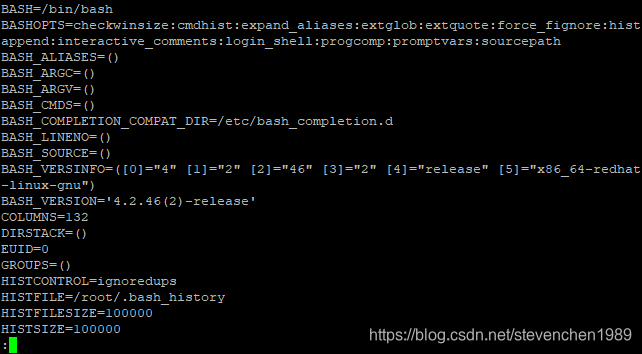
我们可以按下 q 键来退出 less 命令的交互模式。
通过 printenv 显示环境变量
我们可以借助 printenv 命令来输出当前环境变量:
printenv
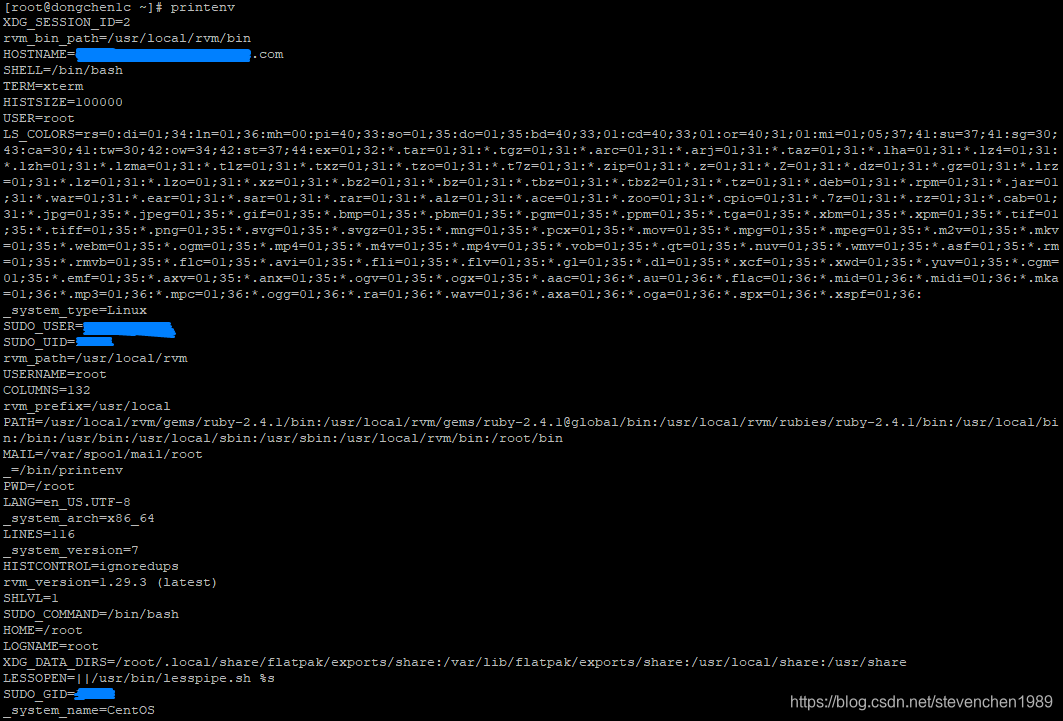
通过 env 显示环境变量
我们也可以借助 env 命令来输出当前环境变量:
env
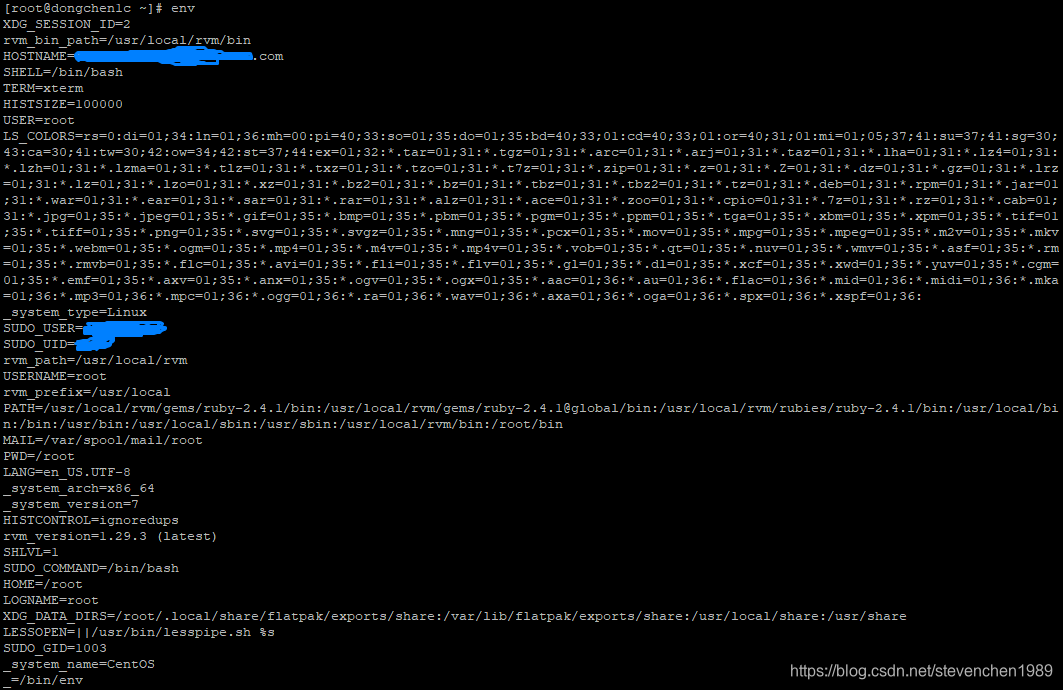
输出结果与 printenv 命令类似。
通过 export 显示 Shell 变量
我们可以借助 export 命令来输出 Shell 变量:
export # 等同于 export -p
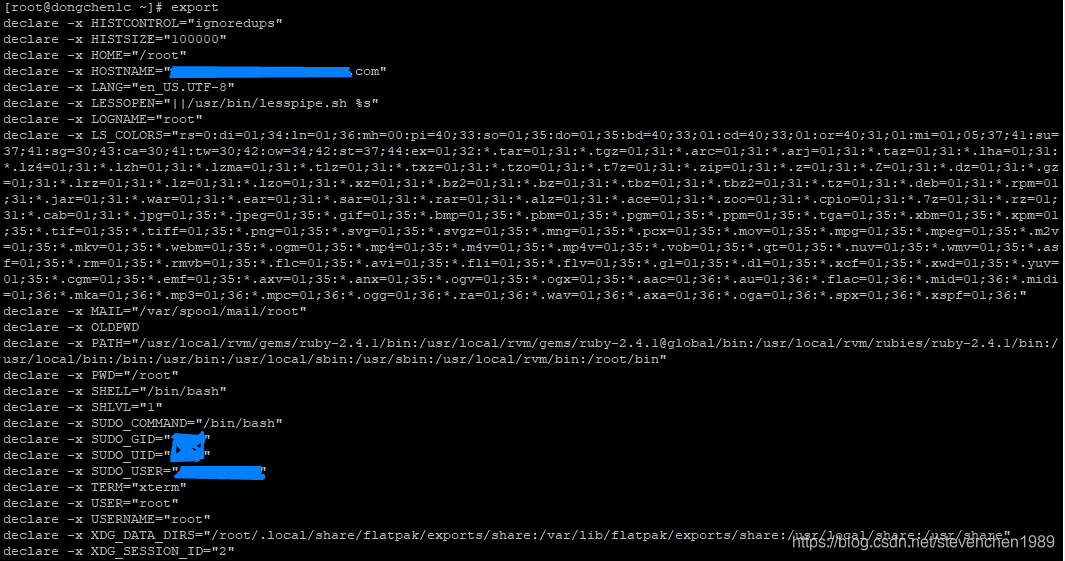
通过 echo 显示变量的值
我们可以借助 echo 命令来将变量值输出至屏幕:
echo $PATH # 打印 PATH 变量的值

变量操作
为当前 Shell 创建变量
我们可以通过 name=value 的格式来直接创建变量:
MY_NAME='I am Dong'
echo $MY_NAME

我们可以在子孙 Shell 中尝试访问该变量:
bash # 切换至一个子 Shell 中
echo $MY_NAME

从屏幕上,我们可以看到我们无法在子 Shell 中使用父 Shell 创建的 MY_NAME 变量。
将变量设置为 Shell 变量
我们可以通过 export 命令来将创建好的变量设置成 Shell 变量,以让所有的子孙 Shell 都能对其进行访问:
export MY_NAME
bash
echo $MY_NAME
在字符串中引用变量
我们可以在字符串中引用创建好的变量:
echo "$MY_NAME, how are you?"

创建数组变量
我们可以创建一个包含了多个元素的数组变量:
MY_NAME[1]="Dong"
MY_NAME[2]="Chen"
echo "My first name is ${MY_NAME[1]}, my last name is ${MY_NAME[2]}"

删除变量
我们可以通过 unset 命令来删除一个变量或数组变量:
echo ${MY_NAME[1]} ${MY_NAME[2]}: $MY_NAME
unset MY_NAME
echo ${MY_NAME[1]} ${MY_NAME[2]}: $MY_NAME

我所撰写的英文版本
29. Bash Shell - Variables Operations
引用
参见
想看手册的其他内容?请访问该手册的所属专栏:《Linux 管理员手册:既简单又深刻》





















 1036
1036











 被折叠的 条评论
为什么被折叠?
被折叠的 条评论
为什么被折叠?








